navicate如何将excel里面的数据导入到mysql
1、双击打开数据库
进入navicate,双击打开数据库
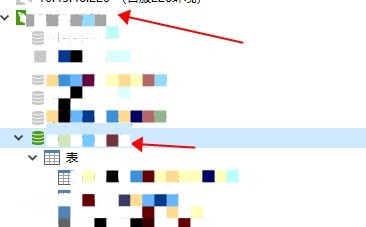
2、点击【导入向导】
鼠标定位到表,鼠标点击右键,点击导入向导
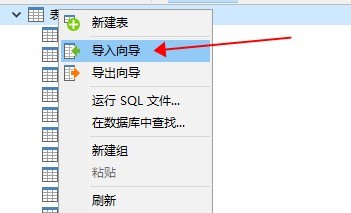
3、点击Excel文件,点击下一步
进入导入向导界面,点击Excel文件,点击下一步

4、选择文件
点击浏览按钮,选择本地的excel文件
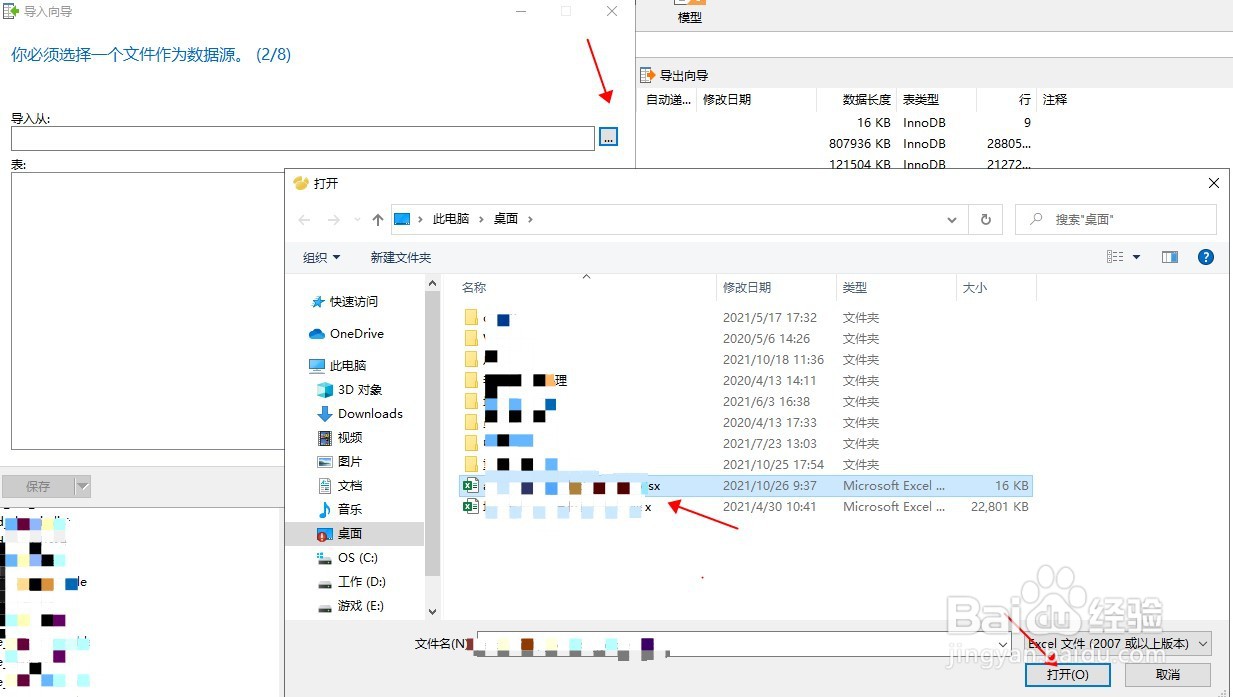
5、选择导入的数据,点击下一步
选需要导入的sheet页,点击下一步按钮
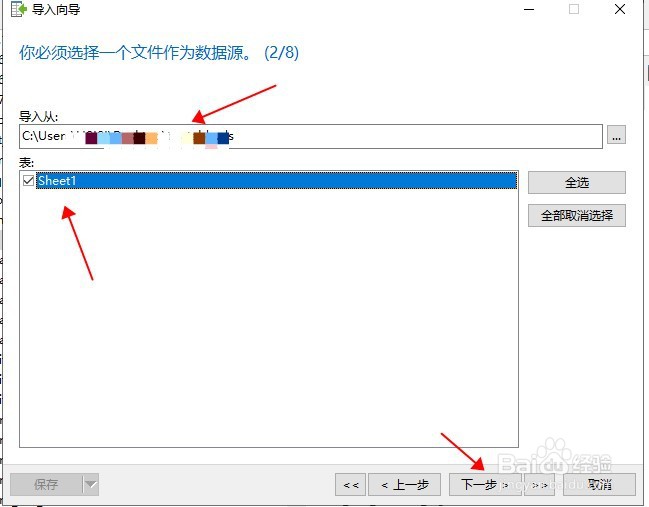
6、选择附加选项,点击下一步
在导入向导界面,选择附加选项,点击下一步按钮
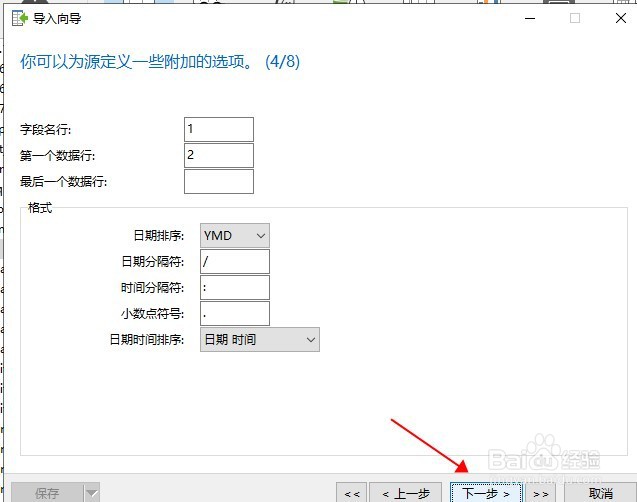
7、选择目标表,点击下一步
在导入向导界面,选择目标表,点击下一步
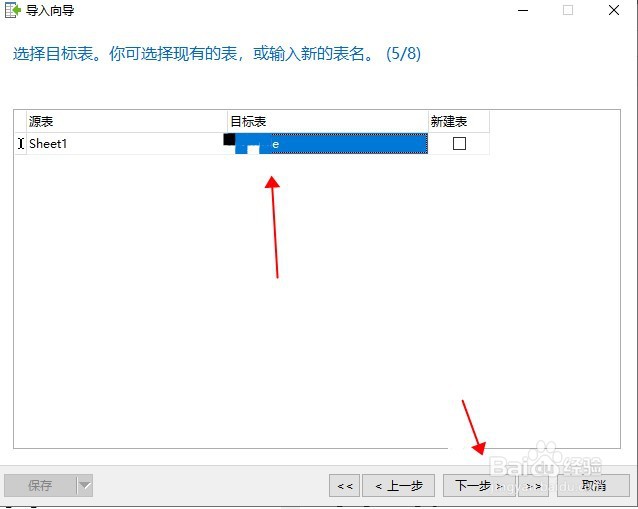
8、查看字段对应关系,点击下一步
查看来源字段与目标字段的对应关系,点击下一步
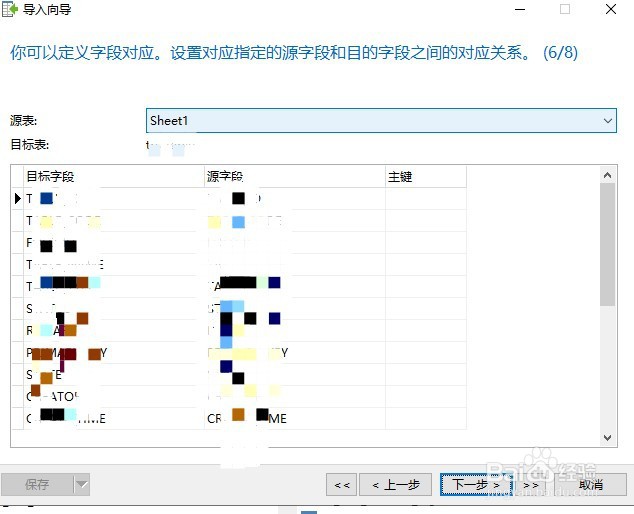
9、选择导入模式,点击下一步
在导入向导界面,选择导入模式,点击下一步
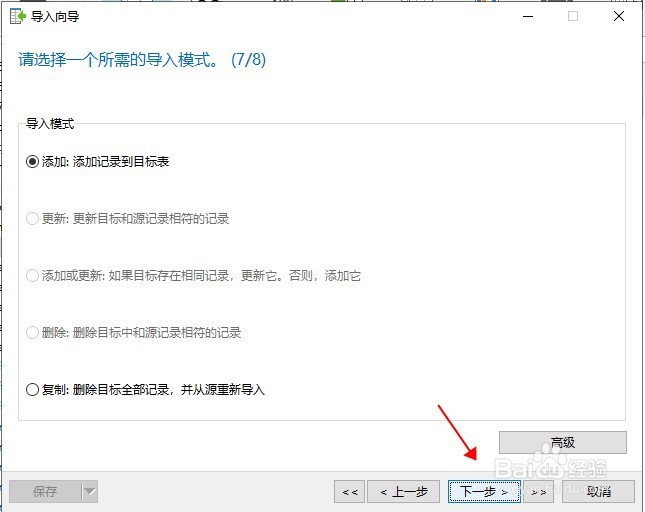
10、点击【开始】按钮
在导入向导界面,点击开始按钮
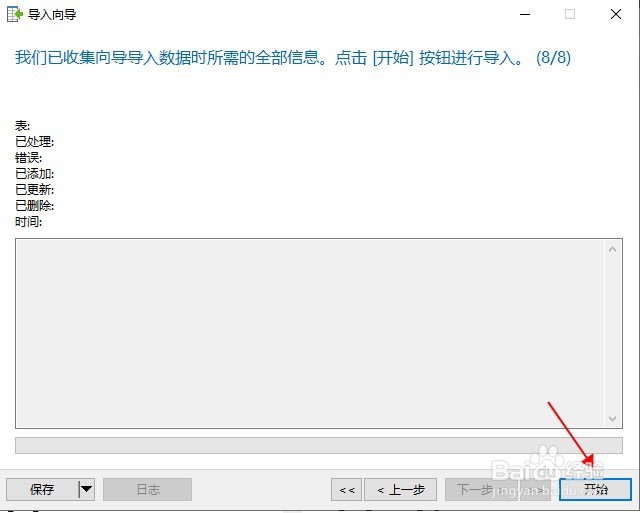
声明:本网站引用、摘录或转载内容仅供网站访问者交流或参考,不代表本站立场,如存在版权或非法内容,请联系站长删除,联系邮箱:site.kefu@qq.com。
阅读量:183
阅读量:128
阅读量:137
阅读量:168
阅读量:193